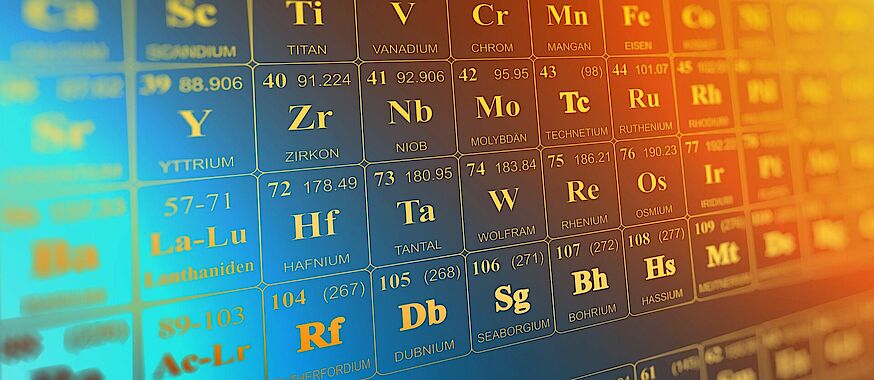Springer Materials - The Landolt Börnstein Collection
SpringerMaterials ist eine der grössten materialwissenschaftlichen Datenbanken der Welt und bietet folgendes:
- Informationen zu Stoffklassen, Nutzungsarten und Anwendungen von über 290'000 Substanzen und deren Eigenschaften
- erweiterte Datenvisualisierungsfunktionen zeigen interaktive Kristallstrukturen, Datentabellen und Phasendiagramme mit Exportmöglichkeiten zur weiteren Analyse
- für die Materialwissenschaft optimierte Suchfunktionen wie die Suche nach elementarer Zusammensetzung oder chemischer Struktur
- die Daten stammen unter anderem aus der Landolt Börnstein Collection, MSI Eureka und der PolymerThermodynamics Database (ATHAS)
- tausende von Materialwissenschaftlern kuratieren die Daten und gewährleisten damit eine hohe Datenqualität
- vierteljährliche Updates
Sie können in SpringerMaterials eine Freitextsuche machen oder gezielt nach Elementen, Strukturen oder Korrosionseigenschaften suchen.
Direkter Link zu SpringerMaterials oder Einstieg über www.hsr.ch/bibliothek > E-Ressourcen > Datenbanken > Technik, Informatik und Naturwissenschaften. Funktioniert nur im Campus-Netz oder über VPN/VDI.
Freitextsuche
Hier kann nach beliebigen Begriffen gesucht werden (nur in englisch!). Bei der Suche nach einem Element kann sowohl nach Namen als auch nach chemischer Formel gesucht werden (z.B. carbon dioxide oder CO2).
Nach Klick auf das Lupen-Symbol werden die Suchresultate als Liste angezeigt.
In der linken Spalte erscheint eine Box «Properties», hier können Sie nach Eigenschaften für das gewünschte Element suchen (entweder bis zur gewünschten Eigenschaft scrollen oder die Eigenschaft in der Suchzeile eingeben).
Das Symbol auf der rechten Seite zeigt an, um was für eine Art von Treffer er sich handelt (z.B. Buch, Kapitel, interaktive Tabelle, Korrosionseigenschaften etc.).
Mittels Klick auf den blauen Titel gelangen Sie zur Detailaufnahme des Treffers und können den Inhalt herunterladen.
Handelt es sich bei dem Suchresultat um eine interaktive Tabelle oder ein Diagramm können einzelne Angaben manuell geändert werden und die Inhalte werden entsprechend umgerechnet und angepasst.
Suche nach Elementen
Bei der Suche nach Elementen können Sie einfach die gewünschten Komponenten anklicken. Auf der rechten Seite werden mögliche Verbindungen angezeigt, die Sie auswählen können.
Die grau hinterlegten Elemente können nicht ausgewählt werden, da sie in Verbindung mit den bereits ausgewählten Elementen nicht existieren.
Die Suchresultate werden wieder als Liste angezeigt und Sie haben auch hier die Möglichkeit in der Box «Properties» nach Eigenschaften für das gewünschte Material zu suchen.
Suche nach Strukturen
Sie können hier die gewünschte Substanz zeichnen (zuerst das Molekül auswählen und dann in das weisse Feld klicken um dieses einzufügen). Nach Klick auf «Search» werden unten die Suchresultate angezeigt und Sie können entweder das Profil der Substanz angeigen lassen oder eine Suche nach dieser Substanz machen.
Suche nach Korrosionseigenschaften
Geben Sie das gesuchte Material in der Suchzeile ein und klicken Sie auf das Lupen-Symbol um die Suche zu starten.
Die gefundenen Treffer werden sortiert nach Umgebung angezeigt. Mit Klick auf «more details» werden weitere Informationen angezeigt.
Interaktiver Teil
SpringerMaterials bietet viele interkative Daten (Tabellen, Diagramme und 3D-Strukturen).
Bei allen Suchtreffern mit einem dieser Symbole besteht die Möglichkeit interaktiv Daten zu bearbeiten:
Interaktive Tabellen/Grafiken
SpringerMaterials Interactive
Interaktive Phasendiagramme
Interaktive Kristallstrukturen
Springer Interactive
Auf der Startseite von SpringerMaterials sehen Sie auf der linken Seite eine Spalte «Browse by collection». Klicken Sie hier auf «SpringerMaterials Interactive» um zum interaktiven Teil zu gelangen.
Nun werden verschiedene Kategorien und die dazugehörigen Substanzen angezeigt. Klicken Sie die gewünschte Substanz an.
Die Treffer werden in einer Tabelle dargestellt. In der letzten Spalte können Sie auf «View» klicken und gelangen dann zum interaktiven Bereich.
In der Spalte auf der rechten Seite haben Sie die Möglichkeit die Daten zu verändern. Sie können entweder die entsprechenden Regler verschieben oder in den Feldern einen neuen Wert eingeben. Weiter ist es möglich Systeme oder Substanzen miteinander zu vergleichen. Geben Sie hierfür einfach die gewünschte Substanz oder das System in der Suchzeile («Compare substances» resp. «Compare systems» ) ein und klicken Sie auf das Lupen-Symbol. Sie können auch mehrere Substanzen/Systeme gleichzeitig miteinander vergleichen.
Haben Sie die gewünschten Werte ausgewählt, kann die angepasste Grafik via «Download» in der rechten Spalte ganz unten heruntergeladen werden.